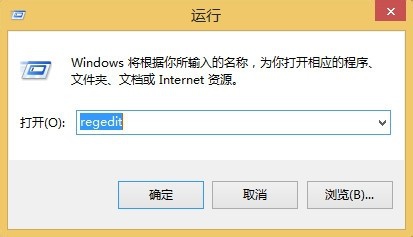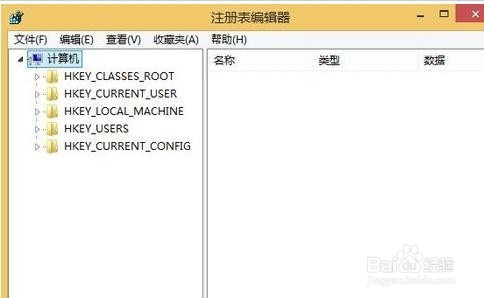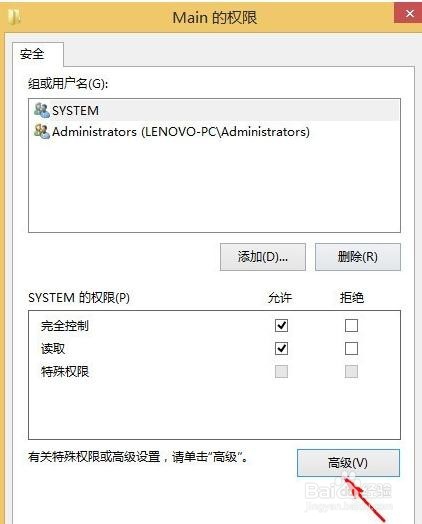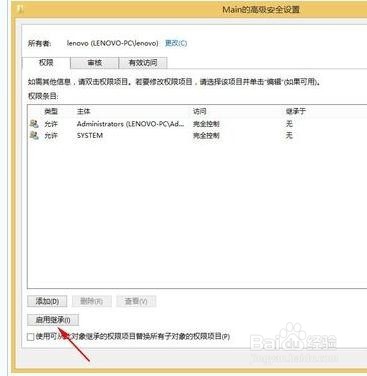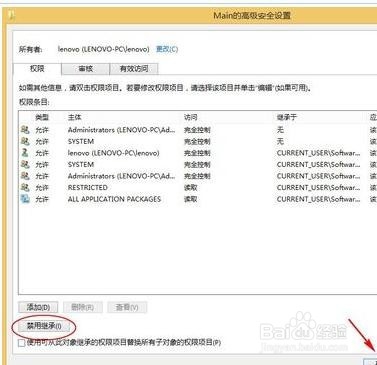win8系统打不开IE浏览器解决办法
1、首先我们需要打开我们电脑里面的注册表→然后在直接用我们的鼠标点击右键找到桌面左下角位置的开始,然后会弹出一个窗口,然后在里面选择“运行(R)”
2、接着在输入“regedit”然后点击确认,就可以打开我们的注册表了
3、打开我们注册表的工作界面,按照提示进行查找。
4、接着我们需要做的就是在打开的注册表中来更改我尺攵跋赈们的权限,看到了注册表中的“Main”项权限,然后把它定位到“HKEY_CURRENT_USER\Software\Microsoft\Int髫潋啜缅ernet Explorer\Main”项里
5、然后用我们的鼠标右键又单击“Main”这个选项,会调出来一个对话框,中间有一个黑具跑秀权限的选择,我们选中 “权限(P)”的选项,然后打开“Main 的权限”项目
6、接着最后一步就是更改我们的注册表了,直接单击“高级(V)”打开“Main这个项目里面的高级安全设置”
7、然后选择“启用继承(I)”这个选项,然后点击确定就可以了。然后在试试看你的IE是否能够打开了
声明:本网站引用、摘录或转载内容仅供网站访问者交流或参考,不代表本站立场,如存在版权或非法内容,请联系站长删除,联系邮箱:site.kefu@qq.com。
阅读量:28
阅读量:54
阅读量:49
阅读量:28
阅读量:33